命令提示符修复磁盘驱动器

随着计算机的普及,磁盘驱动器作为存储设备其重要性不言而喻。然而,在日常使用过程中,由于各种原因,磁盘驱动器可能会出现错误或损坏,导致数据无法正常读取或写入。对于普通用户而言,遇到磁盘故障往往感到无从下手。实际上,Windows系统自带的命令提示符工具,提供了强大的磁盘修复功能,能够帮助用户快速检测并修复磁盘驱动器的问题。本文将围绕“命令提示符修复磁盘驱动器”展开,介绍其基本原理、常用命令及具体操作步骤,助力广大中国用户更高效地维护计算机硬盘健康。
一、磁盘驱动器损坏的常见原因

磁盘驱动器出现问题,可能来源于硬件故障、文件系统损坏、人为误操作或病毒攻击等多种因素。硬盘出现坏道,物理损坏时会导致文件读取异常;文件系统出现错误,则可能造成数据索引错乱,文件无法正常访问;病毒攻击更是导致磁盘驱动器被“篡改”或文件损坏的重要因素。因此,及时检测和修复磁盘错误,对保障数据安全和延长硬盘寿命至关重要。
二、命令提示符及其优势
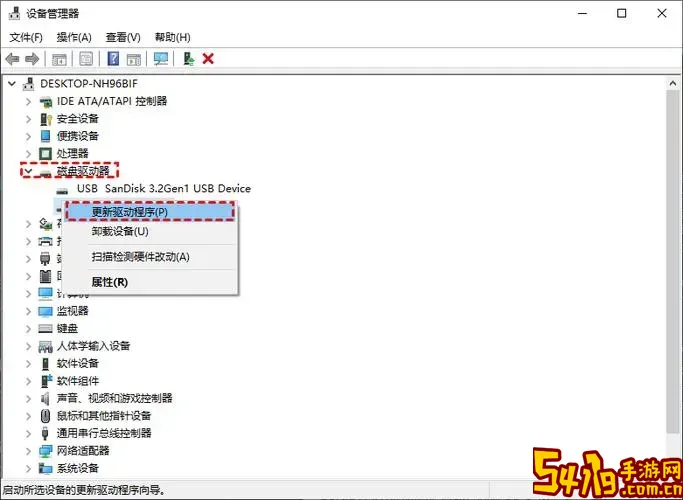
命令提示符(Command Prompt),简称CMD,是Windows操作系统内置的一个基于文本的命令行接口。用户可以通过输入指定命令来执行各种系统管理任务。相比图形界面工具,命令提示符具有操作灵活、效率高、资源占用少等优点。对于磁盘修复,命令提示符下的工具如CHKDSK(检查磁盘)能够深入扫描磁盘,定位并修复文件系统错误,甚至尝试恢复坏道上的数据。
三、使用命令提示符修复磁盘驱动器的步骤
1. 打开命令提示符
在中国地区的Windows系统(如Windows 10、Windows 11)中,用户可以通过多种方式打开命令提示符。在“开始”菜单搜索框输入“cmd”,然后右键选择“以管理员身份运行”,获得足够的权限执行磁盘修复操作。
2. 执行CHKDSK命令
CHKDSK是专门用来检测并修复磁盘错误的命令,它的基本格式为:
chkdsk [驱动器盘符:] [参数]
常用参数包括:
/f:修复磁盘错误
/r:定位坏道并恢复可读信息
/x:强制卸载卷,以便修复
例如,修复系统盘C的命令:
chkdsk C: /f /r /x
执行此命令后,系统将检查C盘上的错误,修复文件系统问题,并尝试恢复坏道上的数据。需要注意的是,如果系统盘正在使用,CHKDSK会提示计划下次重启时执行检查,用户重启计算机会自动开始扫描修复。
3. 查看修复结果
完成检查后,命令提示符会显示检测状态、发现的错误、是否修复成功等详细信息。通过观察这些信息可以判断磁盘健康状况,若问题未被完全解决,用户可以考虑备份重要数据后进行进一步处理,如使用专业硬盘检测工具或联系售后维修。
四、命令提示符修复磁盘的注意事项
1. 数据备份
在执行磁盘修复前,建议先备份重要数据。虽然CHKDSK工具设计较为安全,但修复过程涉及文件系统修改,存在极小风险可能导致数据丢失。
2. 充分权限
运行命令提示符时必须选择“以管理员身份运行”,否则CHKDSK的修复命令可能无法生效。
3. 运行环境
系统盘执行CHKDSK时,可能需要重启电脑完成修复,用户应保存好工作,避免中断操作。
五、总结
命令提示符提供了一个强有力的工具集,以CHKDSK命令为代表,可以帮助广大中国地区的用户快速检测并修复磁盘驱动器中的文件系统错误和坏道问题。掌握命令提示符修复磁盘的操作方法,既能有效延长磁盘使用寿命,又能保障重要数据的安全。结合平时的维护习惯,如定期备份数据、安装正版杀毒软件和避免磁盘频繁异常断电,能够最大程度地提升计算机的稳定性和可靠性。
通过本文的介绍,相信读者能够更加自信地利用命令提示符维护电脑磁盘,解决日常遇到的常见故障,提升整体使用体验。